Facebook және Instagram әлеуметтік желілеріне иелік ететін Meta Платформалар Inc., 03.21.2022 жылғы сот шешімімен экстремистік ұйым ретінде танылды, оның қызметіне Ресейде тыйым салынған.
Facebook Pixel — веб-сайтта пайдаланушының мінез-құлқын қадағалауға, олардың мақсатты әрекеттерін талдауға және жарнамалық науқаныңызға неғұрлым тығыз сәйкес келетін аудиториялар жасауға мүмкіндік беретін веб-негіздегі құрал.
Сайт параметрлерінде ID-ді көрсету арқылы HTML-ге пиксель кодын қосу
Формулярдан немесе сауда арбасынан деректерді жіберу кезінде деректерді серверден беру
Пиксельді классикалық жолмен қосу
Пиксель жасау түймешігін басыңыз.
Пиксель атауын жасап, Пиксель жасау түймешігін басыңыз.
Pixel құрды. Енді оны іске қосу үшін сайтқа қосуға болады.
Facebook пикселін веб-сайтпен екі жолмен біріктіруге болады: кодты кірістіру және пиксель идентификаторын параметрлерге кірістіру арқылы.
Идентификат пиксель шолуынан көшірілуі мүмкін.
Идентификат пиксель шолуынан көшірілуі мүмкін.
Идентификаторды Facebook Pixel → → Analytics сайт параметрлеріне қойыңыз, барлық беттерді сақтаңыз және қайта жариялаңыз.
Сондай-ақ, бүкіл сайт немесе белгілі бір бет үшін коды бар пиксельді кірістіруге болады. Кодты алу үшін «Орнату нұсқауларын қарау» түймешігін басыңыз.
Терезе пайда болады, онда «Пиксель кодын қолмен орнату» әдісін таңдау қажет.
2-қадамға өтіп, оны басу арқылы кодты көшіріңіз.
Қосымша → кодын басына кірістіру → Сайт параметрлері бөліміндегі Tilda бөліміне өтіңіз.
Кодты қойыңыз, барлық беттерді сақтаңыз және қайта жариялаңыз.
Facebook желісіне оралып, «Орындалды» түймешігін басыңыз.
Tilda кейбір оқиғаларды Facebook пикселіне автоматты түрде бере бастайды. Берілетін оқиғалардың тізбесі кестеде жинақталады:
Сайттағы басқа оқиғалардан немесе әрекеттерден түрлендірулерді қадағалау үшін біріктірілген кодқа қосымша өзгерістер енгізу қажет. Қосымша ақпарат алыңыз.
Қорғасын деректерін Facebook Pixel желісіне автоматты түрде беруге жол бермеу
Facebook Pixel бағдарламасын орнатсаңыз, fbq нысаны Facebook-ке формуляр ұсынылғанда Жетекші оқиғаны жіберетін бетте пайда болады. Өзіңіздің Facebook пиксел орнатуыңызды қаласаңыз, осы әрекетті өшіруге болады.
<script>
document.addEventListener('DOMContentLoaded', function() {
var allRec = document.getElementById('allrecords');
if (allRec) allRec.setAttribute('data-fb-event', 'nosend');
});
</script>Түрлендірулер API көмегімен қосу
Conversions API — оқиғаларды Facebook пикселіне жіберудің серверлік тәсілі. Пиксель бланкілерден (бұдан әрі - Жетекші оқиға) өтінімдер және арбадан төлемдер туралы деректерді алады (несиелік карта бойынша сәтті төлем жасаған жағдайда сатып алу іс-шарасы және Төлемнің басында IceceCheckout және Қолма-қол ақша опционы үшін).
Жұмысты бастау үшін Facebook Business Suite дұрыс мәзіріндегі Оқиғалар менеджері құралына өтіңіз.
Жұмысты бастау үшін Facebook Business Suite дұрыс мәзіріндегі Оқиғалар менеджері құралына өтіңіз.
«Деректер көзін қосу» түймешігін басып, «Интернет» санатын таңдаңыз.
«API түрлендірулері» қосылым әдісін таңдаңыз.
Пиксель атауын жасап, «Жалғастыру» түймешігін басыңыз.
Pixel параметрлері тармағына өтіңіз. Біріктіру үшін қажет параметрлерде пиксель идентификатқышы көрсетіледі.
Пиксель параметрлеріне төмен айналдырып, Түрлендірулер API тақырыбына жетіңіз. «Қатынас жетонын жасау» сілтемесін басып, оны, мысалы, мәтіндік құжатқа немесе жазбаға көшіріңіз.
Facebook түрлендіру API → Сайт параметрлері → пішіндер бөліміне өтіңіз.
Пиксель идентификаторы мен қатынасу жетонын тиісті өрістерге қойып, өзгерістерді сақтаңыз. Қосылғаннан кейін пиксельге tilda.cc доменінен жалғыз Жетекші сынақ оқиғасы жіберіледі.
Деректерді жібергіңіз келетін пішін мазмұнына өтіңіз және Facebook Conversion API деректерін қабылдаушыны тексеріңіз.
Пішіннен деректерді жібергеннен кейін оқиға Pixel шолу бетінде пайда болады. Түрлендірулер API арқылы жіберілген оқиғалар серверді қосу әдісі арқылы жіберілген деп белгіленеді.